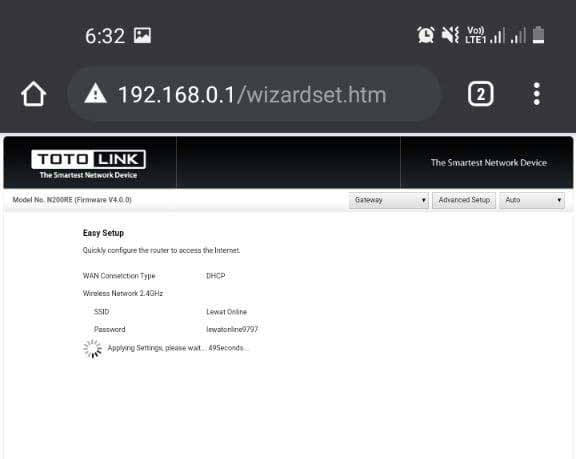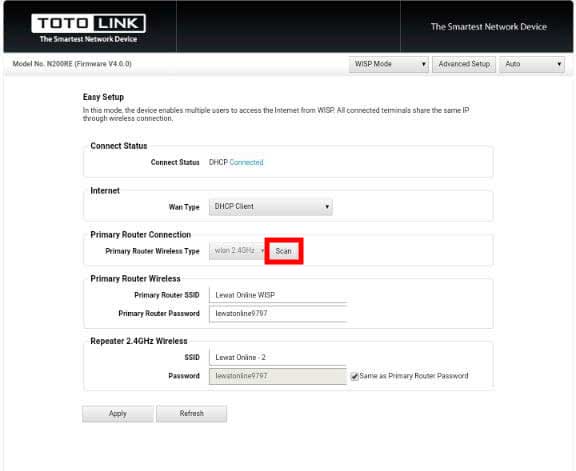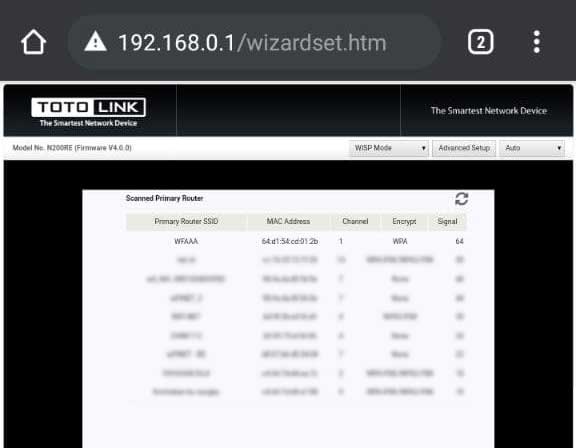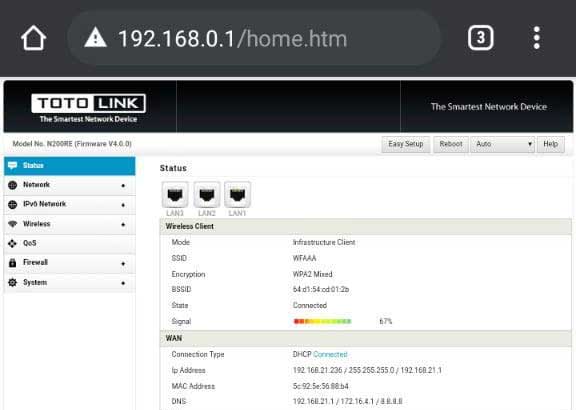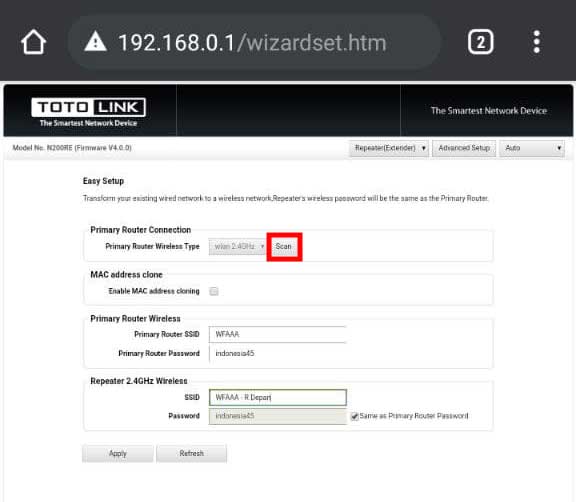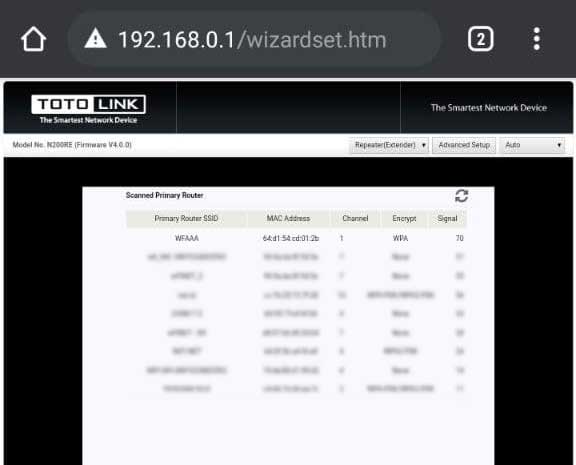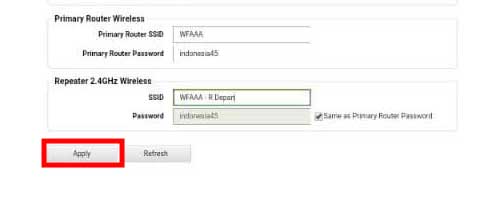Totolink N200RE adalah perangkat jaringan, biasanya digunakan sebagai titik akses nirkabel dalam ruangan (AP), untuk menyebarkan wifi ke perangkat atau perangkat seperti HP/Smartphone, Laptop, Komputer, Tablet, dll.
dan masih banyak lagi
Perangkat ini memungkinkan kita untuk terhubung ke jaringan lokal yang ada sebagai titik akses untuk konektivitas internet, karena dapat diatur sebagai gateway, WISP, repeater (extender) dan mode AP.
Dari segi fisik, wireless router ini tergolong kecil karena ukurannya yang kecil yaitu berukuran 91mm x 80mm x 25mm (panjang x lebar x tinggi). Router ini bisa disebut kecil tapi panas.
Sebagai patokan, keunggulan totolink n200re adalah ukurannya yang "mini" memungkinkan fleksibilitas untuk ditempatkan di mana saja, ditambah router nirkabel ini cukup lengkap.
Jangkauan Totolink n200re, jangkauan hingga 30-50 meter, syarat utama perangkat diletakkan di lokasi yang strategis, tanpa terlalu banyak hambatan, dan tanpa gangguan sinyal wifi lainnya.
Karena untuk semua jenis peralatan wifi dalam ruangan, sinyal jarak pendek dapat ditransmisikan, selain spesifikasi peralatan, kondisi lokasi juga berdampak besar pada daya pancar wifi.
Adapun spesifikasi wireless router yang akan kita atur kali ini, berikut spesifikasinya.
Spesifikasi TOTOLINK N200RE
Interface : 2 Port (LAN), 1 Port (WAN) 100MbpsMode Operasi : Gateway, Repeater, WISP, AP’WAN Type : Static IP, DHCP, PPPoE, PPTP, L2TPPower Supply : DC 5V /0.6AAntena : 2 External fixed antena (2.4Ghz)Wifi : 2.GHz Up to 300Mbps, Multiple SSID, Wireless Schedule, Access ControlSecurity : MAC Filtering, IP/Port Filtering, URL FilteringNAT : Virtual Server, DMZ, VPN passthrough
Harga Totolink N200RE Terbaru 2022
Harga Totolink N200RE yang ada di pasaran saat ini berkisar antara 140.000 hingga 150.000. Itu cukup terjangkau untuk kelas router nirkabel 300Mbps dengan 4 mode.
Jika Anda ingin membelinya, saya sarankan Anda membelinya di sini karena gratis ongkos kirim dan harga termurah yang bisa Anda temukan.
Melanjutkan topik tutorial ini, sebelumnya jika Totolink N200RE anda memiliki firmware V5 akan terlihat berbeda karena disini menggunakan firmware V4.
Meski demikian, pada dasarnya sama hanya berbeda tampilan dan menu saja. Berikut adalah langkah-langkah setting Totolink N200RE lengkap 4 mode dengan HP.
1. Gateway (Router)
1. Untuk menyetting langsung dari HP tanpa menggunakan laptop atau pc, koneksikan ke wifi TOTOLINK_N200RE
2. Buka alamat konfigurasi totolink n200re dengan mengakses ip default 192.168.0.1 menggunakan browser Google Chrome dan aktifkan Desktop site agar tampilannya seperti di laptop / pc
3. Kemudian jika belum pernah disetting sebelumnya, kamu diminta untuk membuat Password atau Kata sandi baru, namun disini melewatinya dengan memilih Skip
4. Untuk login silakan masukan User Name : admin, Password : admin, dan kode kode verifikasi yang muncul lalu Login
5. Pilih mode Gateway karna disini kita akan menjadikannya sebagai Wireless Router, sebelumnya pastikan kamu sudah menghubungkan kabel LAN dari modem/router yang sudah mendapatkan akses internet ke port WAN pada perangkat
6. Pada WAN Type pilih DHCP Client atau sesuaikan dengan tipe jaringan yang terkoneksi pada port WAN kamu, dan masukan untuk SSID beserta password wifi yang diinginkan kemudian Apply
7. Setelah itu perangkat akan merestart untuk menyimpan setting, tunggu hingga selesai.
2. AP (Access Point)
1. Pastikan kamu sudah menghubungkan perangkat utama seperti modem atau router ke Totolink N200RE menggunakan kabel LAN pada port LAN, lalu pilih AP Mode dan masukan SSID dan password wifi yang kamu inginkan, kemudian Apply untuk menyimpan
2. Dan silakan coba hubungkan dengan SSID wifi yang telah kamu setting, pada mode AP seharusnya secara otomatis IP address yang kamu dapatkan sama dengan jaringan LAN modem atau router utama.
3. WISP
1. Seperti biasa, pada mode operasi ubah ke WISP, pada mode ini kita akan menghubungkan router dengan jaringan wireless (wifi) yang sudah ada untuk mendapatkan akses ke jaringan Internet.
2. Kemudian pilih Scan untuk mendeteksi sinyal yang ingin dihubungkan
3. Akan muncul jaringan wifi yang tersedia, silakan pilih jaringan yang ingin kamu hubungkan dengannya
4. Lalu pada Primary Router Wireless masukan sesuai nama SSID dan password dari router atau modem utama, sedangkan pada Repeater 2.4GHz Wireless masukan nama SSID dan password sesuai keinginan kamu. Setelah itu Apply untuk menyimpan.
5. Kamu bisa melihat status koneksi WIPS pada halaman utama atau Status untuk memastikan koneksi terhubung atau tidak dengan indikator sinyal seperti dibawah ini.
4. Repeater
1. Ubah mode sebagai Repeater (Extender)
2. Pilih Scan untuk mencari sinyal wifi yang ada disekitar
3. Kemudian pilih SSID wifi yang akan disebarkan ulang atau diperkuat
4. Sama seperti mode WISP, Anda harus memasukkan kata sandi dan SSID wifi yang sudah ada di router nirkabel utama, untuk repeater nirkabel 2.4Ghz, masukkan SSID yang diinginkan, lalu terapkan save.
Seperti biasa perangkat akan restart untuk menyimpan konfigurasi setelah Apply, silahkan tunggu beberapa saat sampai muncul sinyal relay.
Untuk menambah mode WISP dan Repeater (Extender) hampir sama, bedanya jika kita memilih WISP (Wireless Internet Service Provider) maka jaringan LAN kita akan memiliki segmen. Memiliki jaringan LAN, sedangkan dalam mode repeater hanya "menggandakan" sinyal dan memiliki segmen LAN yang sama dengan jaringan wifi router utama.
Beli Totolink N200RE dengan harga terendah disini dengan pengiriman gratis. Demikian tutorial ini semoga bermanfaat.